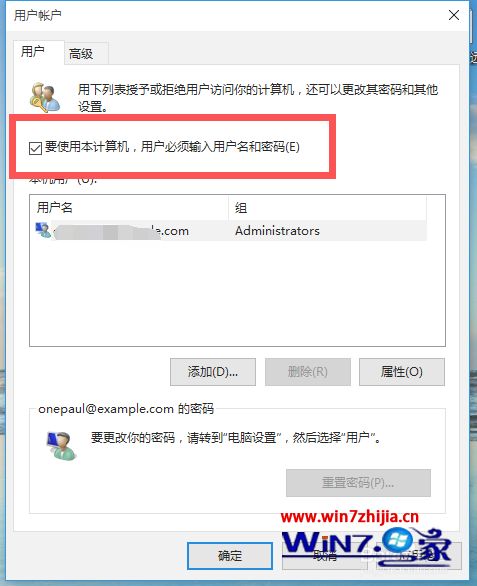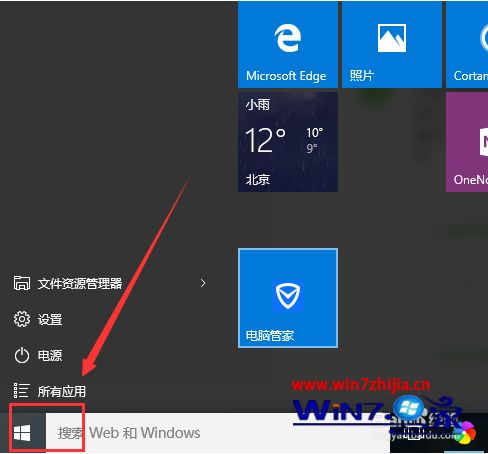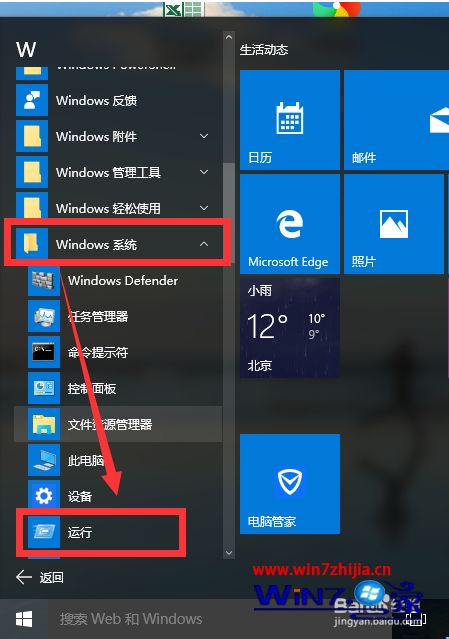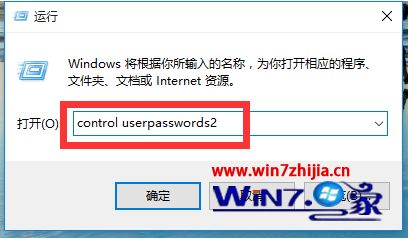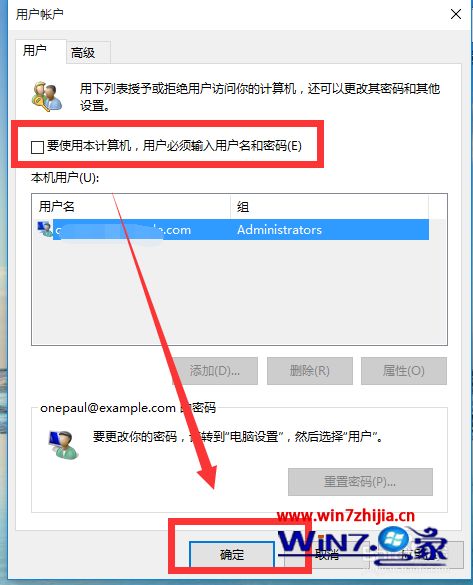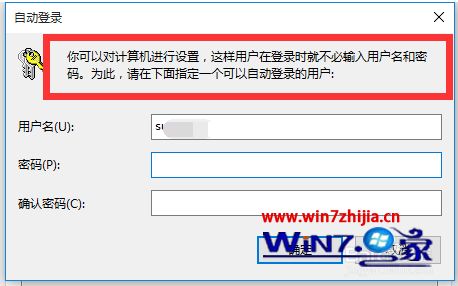| win10如何删除计算机用户,win10如何取消账户登录 | 您所在的位置:网站首页 › 怎么删除win10登录界面多余的账户 › win10如何删除计算机用户,win10如何取消账户登录 |
win10如何删除计算机用户,win10如何取消账户登录
|
有些用户为了保护win10系统中文件的安全,就会通过给电脑每次启动时都需要账户登录,可是在后续操作中觉得每次开机都需要登录账户很是麻烦,因此就想要将其取消掉,那么win10系统如何取消账户登录呢?接下来小编就来告诉大家win10系统删除登录账户操作方法。 具体方法: 1、首先要登录电脑在进行设置哈。在登录界面上是不能设置的,正常登录电脑系统,然后按照下面的方法进行设置即可。
2、在电脑界面上选择左下角的 开始 按钮,打开如下图所示界面,这也是win10的特有的全新华丽界面,本人很喜欢这个界面的设置。
3、然后在界面上选择【全部应用】,找到windows系统并且在下拉菜单中找到【运行】选项。
4、点击开始菜单里的【运行】,然后输入control userpasswords2后按下回车键,就可以对本地账户进行设置。
5、打开“用户账户”的属性,取消“要使用本机,用户必须输入用户名和密码(E)”的勾选,然后按下“确定”。
6、然后会要求我们设置自动登陆的用户名和密码,输入开机后自动登录的用户名和密码,点击确定,然后重新启动电脑即可实现自动登陆,无需每次手动登录了。
上述就是win10系统删除登录账户操作方法了,有需要的用户就可以根据小编的步骤进行操作了,希望能够对大家有所帮助。 我要分享到: |
【本文地址】
公司简介
联系我们